Előbb-utóbb hasonló dokumentumokon kell dolgoznia. Természetesen elhelyezheti őket különböző ablakokon, és saját maga is összehasonlíthatja őket, de miért tegye ezt, ha a Google Dokumentumok megteheti helyette? Ha nem használja túl gyakran a Google Dokumentumokat, előfordulhat, hogy nem ismeri a hasznos funkciót, de a következőképpen találhatja meg és használhatja. Ha jobb, ha szó szerint egymás mellett vannak, akkor a használat után megtudhatja, hogyan teheti ezt meg
Dokumentumok összehasonlítása a Google Dokumentumokban
Az összehasonlító funkciót akkor használhatja, ha Ön a dokumentum tulajdonosa, vagy rendelkezik szerkesztési engedéllyel. A fájl összehasonlításának megkezdéséhez meg kell nyitnia az első összehasonlítani kívánt dokumentumot. Miután megnyílt, kattintson az Eszköz opcióra a tetején, majd a Dokumentumok összehasonlítása lehetőségre.
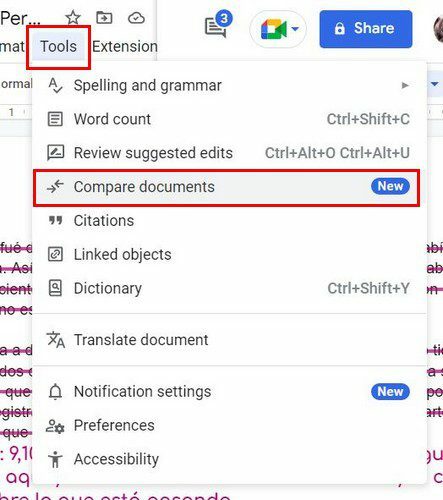
A következő oldalon ki kell választania az összehasonlítani kívánt másik fájlt. Megjeleníti a lehetőséget, hogy válasszon a Drive-fájlból, és hogy kihez kívánja hozzárendelni a változtatásokat. Látni fog egy jelölőnégyzetet is, amely megjegyzéseket fűzhet a kiválasztott dokumentumhoz.
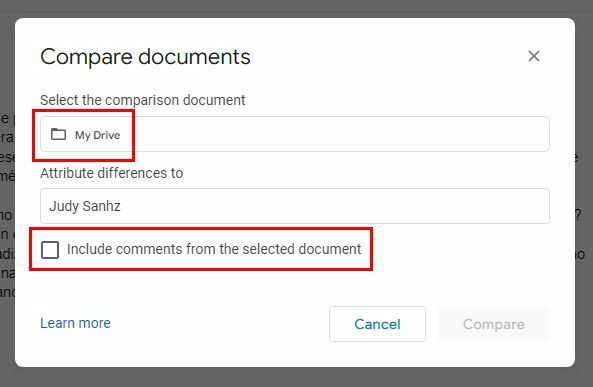
Miután kiválasztotta a második fájlt, ne felejtsen el a kék Összehasonlítás gombra kattintani. Módosíthatja közvetlenül a fájlt, vagy megjegyzést írhat, hogy valaki elvégezhesse a szükséges módosításokat. A folyamat befejezése után megjelenik egy üzenet, amely szerint az összehasonlítás befejeződött. A megjelenő új dokumentum a következőt fogja írni: Összehasonlítás a két megnyitott fájl nevével.
Az eredeti megjegyzések áthúzottak, és a megjegyzések is megjelennek az oldalán.
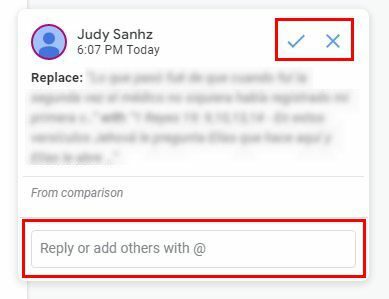
Ha a megnyitni kívánt fájl nem Google Dokumentumok formátumú, akkor a Dokumentumok összehasonlítása opciók szürkén jelennek meg. A probléma megoldásához kattintson a felül található Fájlbeállításokra, majd a Mentés Google-dokumentumként lehetőségre. Ez megoldja a problémát.
A Google Dokumentumok-dokumentumok egymás mellé helyezése
Ha szó szerint egymás mellett kell tárolnia a Google Doc fájljait, akkor ezt a következőképpen teheti meg. Egy vagy két böngésző használatával nyisson meg egy ablakot, és nyissa meg az egyik Google Dokumentumok dokumentumot. Nyisson meg egy másik ablakot (nem lapot) a jobb gombbal a tálcán lévő böngésző ikonra kattintva. Amikor megjelenik az új ablak, állítsa be a méretet úgy, hogy az Ön számára kényelmes legyen.
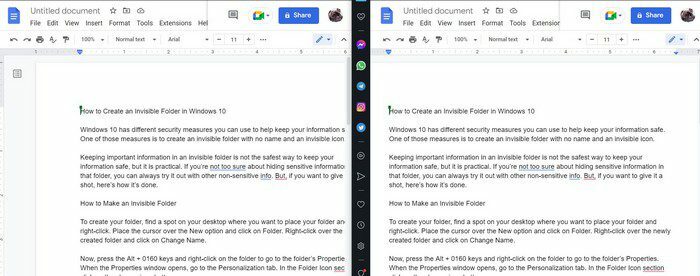
Használhat néhány billentyűzet-kombinációt is, ha szeretné. Kattintson az első elhelyezni kívánt ablakra. Nyomja meg a Windows és a bal nyílbillentyűket, és az első ablak a bal oldalra kerül. Ismételje meg a folyamatot a jobb oldalon, nyomja meg a Windows és a jobb nyíl gombot. Az ablak nem tudta elhelyezni magát a pontos helyre, ha ez a helyzet, akkor manuálisan befejezheti az elhelyezést.
Következtetés
Ha a Google által a dokumentumok összehasonlítására vonatkozó lehetőség nem pontosan az, amit keresett, mindig kinyithat két ablakot, és egymás mellé helyezheti őket. Remélhetőleg a közeljövőben a Google szó szerint egymás mellé helyezi majd a dokumentumokat. Hogyan javítaná a funkciót? Tudassa velem az alábbi megjegyzésekben, és ne felejtse el megosztani a cikket másokkal a közösségi médiában.